新しいホームページを作成しました。この機会があったので、ここからパソコン修理に関することや日々感じたことを気ままに投稿しますので宜しくお願いします。ただし、ここに記載するすべての内容は、私やPCケアのスタッフの個人的な思いを書いているだけですから、時に、お読みになって不快に感じたり、反論などのご意見をお持ちになる方もいらっしゃるでしょうが、ぜひとも寛容に受け止めていただければ幸いです。勿論、いただいたご意見には真摯に対応させて頂きます。2年くらい前からちょこちょこ記載するようにしていますが、ごくごく少ない読者から(って言っても、長いことお付き合いのあるリスナーさん)、パソコン修理の動画とかやらないの?って言われましたが、この方は割とパソコンのヘビーユーザーなのでおっしゃることは分かりますが、ここからは極めて個人的な認識ですが、PCケアのようなパソコン修理屋さんは、パソコントラブルに困って、助けて欲しいって方が主なお客様です。少なくともPCケアのお客様はそうした方がほとんどです。そんなパソコンにそれほど詳しくない方に、パソコン修理に関して技術的な画像や動画をお見せして何か意味ありますか?このHPを新しくしたのは、周囲の意見もあって、今どきSNSの発信のないパソコン修理屋さんなんてダメとか言われて、パソコンが不調でもスマホから修理依頼できる時代だよとも言われ、まあ、確かに言われてみればそうかなあって感じでスタートしたものでした。ずっと思っていた持論は、パソコンの調子が悪いお客様がインターネットで修理依頼できんやろ、だからHPから修理依頼なんてありえんやろって言ってきました。そうは言ってもFC加盟問い合わせに関しては、HPがあって良かったって思います。ですから、HPに関してはかなり消極的でした。それでも僅かでもPCケアのページを見て反応していただくと、率直に嬉しいので何らかの情報発信は継続していきます。上述したように、PCケアのお客様が求める情報は分かり易く記載していきます。一般のパソコンユーザーには不要と思われる内容は、画像にしろ動画にしろ記載するつもりはありません。だって、そんなの観ても楽しくないでしょう?どちらかと言えば、身近な内容で、ご覧になった方が「へえ、そうなんだ?」って感じていただける、そんな内容を記載してみます。「PCケアの調べてみました」ってページを追加しましたが、これは、PCケアが日々パソコンの修理で様々な機器を分解していますが、先ほどのヘビーさんではありませんが、私が色々なものを分解している姿をご欄になった方が、「何しているんですか?」ってよく聞かれるので、こうした部品の分解は直接故障原因を調べる最良な方法でして、部品の構造や仕組みを知る方法として、こうして部品を分解して故障箇所を特定するわけです。常に分解作業をしているので、それを記録しておくことは、次の事業継承者にも役立つ情報でもあり、また、それを見ていただくことで将来のPCケアのお客様が増えるかもしれないと考えました。
「パソコン出張お助け隊」PCケア四方山話
- 「パソコン出張お助け隊」の四方山話
-
- 「パソコン出張お助け隊」の四方山話Ⅱ
-
2024年11月より、毎月1回のペースで、北國新聞の生活情報欄に「パソコンよもやま話」を掲載しています。
これまでPCケアのパソコン修理で遭遇した様々のことを、投稿しています。生の原稿を新聞社の方が、短く紙面にしてくださっており、大変感謝しています。それでも、月1回のペースではちょっと読み応えがないかと思い、掲載とのリンクはありませんが、ここに全文投稿しますので、お読みいただければ幸いです。
北國新聞の「パソコンよもやま話」←ここクリック
- 仮想化PC
-
●2023年6月27日放送(仮想化PC)
本日ご紹介した仮想化については、放送後お問い合わせいただきましたが、お電話ではご説明が難しいので、改めてご案内しましょう。
まずは、PCケアではこれまでもたくさんのお客様に仮想化PC設定をしてきましたので、その一例をご紹介します。
A社の事例:設備設計会社さん、Windows XPで3次元CADを使っているが、PCの不調でご相談いただき、当時はWindows の仮想化では対応できず、一般向けでも使いやすかった、VMwareの仮想アプリを使い、Windows 8.1にVMWareをインストールして、CADの入ったWindows XPのパソコンを仮想環境に設定した。
B社の事例:大手通信販売会社の代理店事業をしている、当該会社専用に作成した販売管理ソフトがWindows XPに対応しているが、パソコンもそろそろ寿命なので、動いている内に別PCに移植できないか?とのご相談から、パソコンを最新型にして、そこに旧PCを仮想で組み込むことにした。最初はWindows 8.1から始まり、現在はWindows 11までアップグレードして、仮想環境でWindows XPを使い、販売管理ソフトも正常に稼働中です。
まだまだたくさんの事例がありますので、お問い合わせください。
仮想化アプリはいろいろあり、勿論Windows の仮想化は、「Hyper-V」もありますが、一般の方には難しくお勧めできません。
PCケアがお勧めするのは、先ほどからご案内しています、「VMware」これをお勧めします。
当該アプリなら、特別な知識がなくても仮想化PCを作れます。
VMware Workstation 17 Player(無料)が一押し、ただし、VMwareは種類がたくさんあるので、間違わないでください。
●2023年7月18日放送(強制終了後のチェック)
スタートボタンを右クリックして、[ファイル名を指定して実行]をクリックして、[名前]の欄に[cmd]と入力して[OK]をクリック、(真っ黒い画面になって、カーソルが点滅)cmd画面が起動しますので、 chkdsk c: /rと入力すると、エラーチェックが実行されます。そのまま完了するまで待ちましょう。ディスクの状態によって、非常に長く時間がかかる場合もあるので、時間に余裕があるタイミングで実施しましょう。結果が表示され、[不良セクタ]が、[0]であれば問題なし、それ以外はディスクに損傷あり、交換をお勧めします。例え[不良セクタ]が1個発生している場合でも、動作に大きな影響がでないからと、放置しておくと、不良セクタが増え、結果的に動作不能になってしまいます。
- ディスクチェック方法
- 夏のパソコン熱対策
-
2023年7月25日放送にて、夏のパソコン熱対策をご紹介しました。
番組内でご紹介しました「放熱シート」なるものは、様々な商品名で販売されていますので一例をご紹介します。お勧めは、3M社の ハイパーソフト放熱材 6550H-05、約10CMの正方形シートなので、通常ノートPCなら4枚くらい貼れば放熱効果が高くなります。Amazonなら1枚2,000円程度で購入できます。また、本格的に放熱するなら、家電量販店で販売しているノートパソコン用の冷却ファン付台が効果的です。でも、あまりお金をかけたくない方にお勧めは、番組でもお話しましたが家庭用扇風機が最適です。番組内では詳細ご紹介できませんでしたが、扇風機を使う場合は、パソコンと設置面に隙間を空けて、少し浮かせた状態にして扇風機の風をその隙間に向けてあてることです。そして、絶対にやってはいけないことは、扇風機の風をパソコン内臓の冷却ファンに向けないこと。つまり、冷却ファンはパソコン本体から放熱するようにパソコン内から熱を逃がしているので、そこに扇風機の風を向けると、パソコンの温度低下にはなりますが、パソコンの冷却ファン故障の原因になるのでお止めください。扇風機の利用はノートパソコン以外でも有効です。デスクトップパソコンでも効果的な放熱効果が期待でき、実際にPCケアでも夏の季節は、扇風機は必須の道具です。扇風機がなければ、USB接続の小さなファンでも充分に効果あるのでお試しください。これもAmazonなどで購入できます。
- Windows認証問題
-
本日ご紹介しました。「Windows 認証問題」は、Windows 7やWindows 8/8.1搭載パソコンをアップグレードさせる場合、これまでは、ライセンス認証済であれば、Windows 10やWindows 11に無料でアップグレードできて、ライセンス認証も完了していたものが、2023年9月下旬頃から、アップグレードできてもライセンス認証ができず、その結果、Windows 更新ができない状態になってしまうものです。Windows 7やWindows 8/8.1は、それぞれ、Windows 7は2020年1月14日、Windows 8/8.1は2023年1月14日で延長サポートの期限となっていましたが、期限後もWindowsの更新は出来ており、その状態をMS社も容認していたと思われました。その結果、Windows 7やWindows 8/8.1のユーザーが無償でWindows 10へのアップグレードをして、MS社側の思惑が外れて、Windows 11のシェアが伸びず、Windows 10の高いシェアが維持されることになりました。このままで推移すると次期OSであるWindows 12の販売にも影響するので、新規にWindows 11搭載パソコンを購入する流れに向かわせたいとの、Windows 関連業界の意向が働らき、MS社の正式な発表ではなく、関連先から、今回のライセンス認証停止がリークされたものと思われます。その後、何度か状況変化があり、Windows 7や8/8.1でも普通にWindows 11にアップそして認証完了することが確認されました。しかし、一部の機種は今でもプダクトキーを変更する必要性が発生しています。
- 自分で出来るトラブル解決方法公開
-
本日の放送で、「自分で出来るパソコントラブル解決方法」について、毎週一つだけ、具体的なトラブル内容をご紹介します。そして、その解決方法を解説して記載しますので、ぜひ、参考にしてご自身でパソコントラブルを解決してみてください。これまで長くラジオでトラブル解決方法など、パソコンに関するあれこれをお話してきましたが、思い起こせば、ラジオでパソコンのお話をさせていただくようになったのは、2002年12月27日(金)、MRO北陸放送さんで、2002年10月10日(木)にオープンしたPCケア金沢店のPRで初出演したことがきっかけとなり、広告代理店さんの勧めもあり、2003年4月2日(水)から「パソコン出張お助け隊」のコーナーがスタートしました。その間に、2002年11月11日(月)富山店オープンしましたが、業績が伸びず大苦戦したので、KNB北日本放送さんのお力をお借りし、2003年5月1日(木)からPCケアの「パソコンお助け隊」のコーナーをスタートさせ、一気に業績回復しました。そこから、どんどんと出店し、福井店、新潟中央店と広げ、ラジオの「パソコン出張お助け隊」も、福井県のFBC放送さんから石川県のMRO放送さん、富山県のKNB放送さん、そして新潟県のBSN放送さんと4県にまたがって、すべて生放送で年中走り回っていましたが、そのつけが大きく回った結果、体調不良になってしまいました。そして、新規出店することなく9年が過ぎましたが、縁あってPCケア新神田店をオープンさせることになり、再度「パソコン出張お助け隊」のラジオをはじめた次第です。2002年から書き留めてある番組でご紹介したトラブル事例は膨大にあり(各局放送累計1,969回:2010年末時点)、整理すればパソコントラブル解決のQ&Aになると思い、皆さんのお役に立つ事例もありますので、整理出来次第公開予定です。
- 能登半島地震被災者支援
-
本日、MROラジオでもお話しましたが、今回の地震で被災された方への支援をPCケアとしてやろうってことで、各スタッフからは色々と意見が出てきました。現地に行ってパソコン修理を半額で引き受けましょうとか、処分に困ったパソコンを引き取って再利用しましょうとか、被災された関係者がこれを見たらどう思うのか心配ですが、実は私も義兄が被災した関係者ですから、身に染みて被災地の状況に困惑していますが、こんな状況下にあって、被災者から儲けるなどと言う思いはまったくありません。勿論、わずかながら義援金を送りましたが、PCケアとしてできることは無料でさせていただます。被災された方々にとって日々の生活に戻ること最優先ですから、パソコンなんてどうでもいいと思いますよ、パソコンなんてなくたって生きていけますから、ですから被災された方にとって、パソコン修理なんてどうでもいいわけです。気がかりなのは、動かなくパソコンの中に大事なデータや写真など残しておきたいデータがあるなら、そのデータを取り出す作業をPCケアが無料でさせていただきます。水没したパソコンや破損したパソコンでもデータ取り出し可能な場合があるのでご相談ください。パソコン修理も無料って言いたいところですが、さすがに、今のPCケアでは余力がありませんから無理ですが、せめてデータ復旧だけは無料でさせていただきます。PCケアに出来るせめてもの支援なので遠慮なくご依頼ください。
- PCケアの調べてみましたシリーズ(部品分解)#1
-
第1回:廉価SSDの実態
世の中には不可解なことがたくさんありますが、パソコンの世界でも、変な?ことや怪しい部品やパソコンがあります。ここに記載する内容や画像は、あくまでも我々PCケアの感じたものを記載しているだけですから、掲載したことで当該の商品や製品または記載会社を誹謗中傷しているものではありません。仮に我々の記載内容に対して誤りや、不快に感じることがあれば、当方までお知らせいただければ、訂正や削除を検討させていただきます。
さて、早速ですが、好評のSSDキャンペーンにつき、これまでお客様から廃棄依頼のあったパソコンからSSDを取り出し分解してみました。YouTubeの分解動画でもアップできますが、そこまでしなくても、この画像を見れば、へえって感じていただけるでしょう。
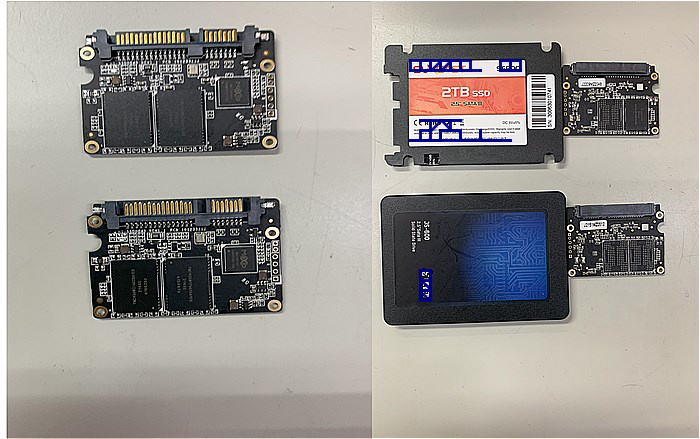
それぞれ別ブランドのSSDですが、中は同じです、驚きです。
しかも、片方はMade in Chinaでもう一方はTaiwanって、どう言うこった、
これが現実ですね。Made inは原産国表示ってことですが、実は表示義務はなく、罰則もありません。怖いことを言いますが、例えMade in Japanってなっていても、その製品の最終出荷地が日本であれば、Made in Japanって表示できますから、極端な場合、製品の完成ラベルを日本で貼れば立派なMade in Japanの完成ってことです。現実が上の画像です。
今回は、SSDキャンペーンってことでSSDを調べてみましたが、次回はと
色々考えました結果、一般の方は見ることがないであろう、「無線式キーボードの構造」を部品分解してみます。
- PCケアの調べてみましたシリーズ(部品分解)#2
-
第2回:キーボードって修理できんの?
何故キーボードなの?って思う方が多いでしょうが、結構、キーボード修理依頼ってあるものでして、毎回お断りするのです。何故かと言えば、修理する作業料金と比較したら、安いキーボードを購入する方がお安いからですよ。そこで、基本的なキーボードの構造を知っていただければ、修理不能なケースが多いってことも分かっていただけるかと思って、ちょっと思い付きで分解しちゃいました。
ひと昔と違いまして、キーボードの構造がシンプルに変わってきています。それこそググれば、キーボード形式は、「メンブレン式」、「パンタグラフ式」、「メカニカル式」、「静電容量無接点方式」があるってでてきますが、確かに以前は色々とありましたが、私の知る限りでは、現在お目にかかるのは、「メンブレンかパンタグラフ式」しかありません。最近はほぼメンブレン式のものがほとんどです。何故かって?それはコストが安いから、何と言っても構造がシンプルです。画像をご覧あれシンプルでしょ、たったこんだけなのです。ついでに言うと、この画像の無線タイプのキーボード故障原因は、ほぼコントロール基板への電池からつながるリード線の断線です。そして究極の故障原因がこのフィルム状の回路断線になります。ですから、このフィルムシートは入手できないので修理不能ってことなのです。ちなみに、このメンブレン式って、英語のMembraneから、その意味は膜を差し、こうした薄い膜状のシートをMembrane sheetって言うので、メンブレン式ってこと。

動作原理について知りたい方は、たくさんの方が解説しているので、そちらをご覧ください。ただし、さらっとですが私が見た限りでは、皆さん1枚の薄いフィルムシートって書いていますが、実際は2枚ものもありますので、今回の分解品は2枚でしたよ。
- 粗悪なSSDにご注意
-
●2024年6月11日放送(SSD化のおすすめ)
本日ご紹介した、SSDについてお話しました。繰り返しご案内しますが、様々な分野で一般消費者を欺くようなことが平然と行われていて、被害にあってしまうのは、決まって何も知らないで方々ですよね、パソコンの世界でも、こうしたことがたくさんあります。今回ご案内したのは、粗悪なSSDが出回っているので、ご注意ってことです。MROラジオで説明しました、お勧めSSDは、ウエスタンデジタル社、サンディスク社、クルーシャル社、サムスン社とキオクシア社です。番組内でも少しだけ触れましたが、日本企業を応援したいので、KIOXIA社を絶対にお勧めって言いたいところですが、SSD内の半導体チップの製造では間違いなくキオクシアを推していますが、ここ最近製品化されたSSDの実証データやユーザーの評価がまだまだ少なく、PCケアでは本格採用に至っておりません。ですから、これまでの実績から、安心してお勧めできるのは、その他4社ってことですね、キオクシアのSSDが悪いってことではありませんので、それから、キオクシアのSSDはバッファローさんが国内販売元になっていますので、バッファローさんがから直接購入するのが、サポート面から安心ですね。それから、ここも触れておきますが、ウェスタンデジタル社とサンディスク社のSSDは一部の製品で不良が確認されましたが現行品では問題解決済です。しかし、こうした不良品を破格値で転売するやからもおりますので、ご注意ください。ですから極端に安いSSDは要注意ですよ。
- 粗悪なSSDにご注意追記
-
●2024年6月11日放送(SSD化のおすすめ)
このメーカーをお勧めとか、粗悪品SSDって言うと、またどっかの誰かがクレームを言ってきたりしますが、MROさんの番組内でも言いましたが、これはPCケア独自の見解ですから、関係各位の皆様にはご理解いただきますようにお願いいたします。前項で破格値のSSDは避けましょうって言いましたが、PCケアで只今実施中のSSD換装キャンペーンでも、1TB-SSDを5,500円って言っていますが、これは全てPCケアで事前検査している、先にご紹介した4社製品に間違いありませんので、その点ご安心してください。番組内でも西川さんがおっしゃったように、部品代としては完全に赤字です。1TB-SSDがこのメーカーで5,500円は、どこを探しても恐らくないでしょう。
- 「パソコン出張お助け隊」隊長ブログ